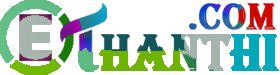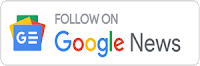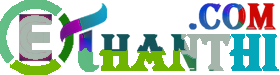ஞாபக மறதி என்பது மனிதர்கள் அனைவருக்கும் இருக்கும். சில சமயங்களில் ஞாபக மறதி பாடாய் படுத்தும். ’நேத்துதான் புதுசா பாஸ்வேர்ட் மாத்தினேன்..
அதுக்குள்ள மறந்துடுச்சு’ என்று புலம்புபவர்களும் உண்டு. அல்லது எப்பொழுதோ பயன்படுத்திய பழைய பாஸ்வேர்ட்அடிக்கடி மனசுக்குள், நினைவிற்கு வரும்.
ஆனால் என்ன செய்தாலும் புதிதாக மாற்றின பாஸ்வேர்ட் மட்டும் ஞாபகத்துக்கு வரவே வராது..
இப்படி நீங்கள் எப்பொழுதாவது கணினியின் கடவுச் சொல்லை.மறந்து விட்டு புலம்பியிருக்கிறீர்களா?
அப்படின்னா கண்டிப்பா இந்த கட்டுரையை படிங்க…. ”நான் மறக்கவே மாட்டேன்ப்பா..
எனக்கு பிரைன் மெமரி பவர் (Brain Memory Power)அதிகம்” என்று சொல்பவர்களுக்கு கூட கண்டிப்பாக இது பயன்படும். நீங்களும் படித்துப் பாருங்கள்.. உங்களோட நண்பர்களுக்கும் சொல்லுங்க.
உங்களோட கம்ப்யூட்டர் பாஸ்வேர்ட் உங்களுக்கு அடிக்கடி மறந்து போய்விட்டால் என்ன செய்வது?
அதற்கான தீர்வை இப்பொழுது பார்ப்போம்.
windows 7 password recovery உங்கள் கணணியின் பாஸ்வேர்ட் மறந்து போனால் என்ன செய்வது.?
நிச்சயம் உங்களிடம் USB Pendrive இருக்கும். இதன் மூலம் உங்கள் பாஸ்வேர்டை உள்ளிட்டு கணினியை இயங்கச் செய்வது தற்போதைய புதிய தொழில்நுட்பமாக உள்ளது.
அதாவது நீங்கள் உங்கள் பாஸ்வேர்ட்டை தட்டச்சிடாமல், உங்கள் யூ.எஸ்.பி (பென்டிரைவை) இணைப்பதன் மூலம் கணினி பாஸ்வேர்டை பெற்றுக்கொண்டு திறந்துகொள்ளும்.
இவ்வாறு உங்கள் கணினிக்கு யூ.எஸ்.பி. அல்லது பிளாஃபி மூலம் பாஸ்வேர்ட் செட் செய்யும் முறைக்கும் PASSWORD RESET DISK என்று பெயர்.
PASSWORD RESET DISK உருவாக்குவது எப்படி?
உங்கள் கணினியை உயிர்ப்பித்துக்கொள்ளுங்கள்.
Start button கிளிக் செய்து Control Panel செல்லுங்கள்.
யூசர் அக்கவுண்ட்ஸ் (USER ACCOUNTS)என்பதில் கிளிக் செய்யவும்.
அதில் உங்கள் பயனர் கணக்கை தேர்ந்தெடுக்கவும். இப்பொழுது தோன்றும் பக்கத்தில் இடதுபுறம் Create a Password Reset Disk கிளிக் செய்யவும்.
இப்பொழுது உங்களுடைய USB Drive அல்லது பிளாஃபி டிஸ்க் கேட்கும். USB Drive ஐ செருகவும். அடுத்து அது கேட்கும் வழிமுறைகளைப் பின்பற்றவும்.
அதாவது தற்பொழுது நீங்கள் பயன்படுத்திக்கொண்டிருக்கும் யூசர் நேம், பாஸ்வேர்ட் கொடுத்து உங்கள் Password Reset Disk உருவாக்கிக்கொள்ளுங்கள்.
Password Reset Disk பயன்படுத்துவது எப்படி?
உங்கள் கணினியை உயிர்ப்பித்தவுடன் Welcome Screen தோன்றும்.பிறகு உங்கள் யூசர் நேம் கொடுத்து என்டர் அழுத்தவும்.
இப்பொழுது உங்களுடைய பாஸ்வேர்ட் ரீசெட் டிஸ்க்கினை இணைக்குமாறு செய்தி தோன்றும். அடுத்து யூஸ் யுவர் பாஸ்வேர் டிஸ்க் (use your password Disk) என்பதில் கிளிக் செய்யவும்.
அப்பொழுது பாஸ்வேர்ட் ரீசெட் விசார்ட் password reset wizard திறக்கும். அதனைத் தொடர்ந்து புதிய பாஸ்வோர்ட் (password) உருவாக்குவதற்கான வழிமுறைகள் கிடைக்கும்.
அவ்வழிமுறைகளைப் பின்பற்றி நீங்கள் புதிய பாஸ்வேர்ட் ஒன்றினை உருவாக்கிக் கொள்ளலாம்.
ஒவ்வொரு முறையும் நீங்கள் பாஸ்வேர்டை மறக்கும் பொழுதும் இந்த பாஸ்வேர்ட் ரீசெட் டிஸ்கைப் பயன்படுத்திக் கொள்ளலாம்.